Kaip naudoti Insta360 X3 kaip internetinę kamerą su kompiuteriu
Įvairios / / June 23, 2023
Jei esate pradedantis vlogeris ar filmų kūrėjas, Insta360 X3 yra smagi programėlė kad paimtum į rankas. Šis „Insta360“ produktas gali padėti vaizdo įrašams pridėti šaunių efektų, žiūrint iš aštrios 360° perspektyvos iki pseudo drono kadrų ir net mini planetos. Jūs netgi galite pridėti keli priedai prie jo ir pritvirtinkite prie įvairių paviršių. Na, kartu su visa tai, ar žinojote, kad „Insta360 X3“ taip pat galite naudoti kaip internetinę kamerą?

Taip, girdėjote teisingai. Buvo pristatytas naujas „Insta360 X3“ programinės aparatinės įrangos naujinimas, leidžiantis kamerai pakeisti internetinę kamerą. X3 360° vaizdas gali pagerinti jūsų susitikimų perspektyvą ir užtikrinti kokybišką vaizdo išvestį. Jei jums įdomu, kaip įdiegti naujinimą savo fotoaparate, vadovaukitės šiuo vadovu.
Kodėl verta naudoti „Insta360 X3“ kaip internetinę kamerą
Pandemija sužavėjo internetinius susitikimus. Tarkime, kad visa jūsų komanda susitinka su jūsų valdyba, sėdinčia užsienyje, arba pora iš jūsų turi įtikinti užsienio investuotoją dėl kapitalo. Vietoj to, kad visi jūsų komandos nariai prisijungtų iš atskirų įrenginių, galite tiesiog naudoti Insta360 X3 savo konferencijų salėje.
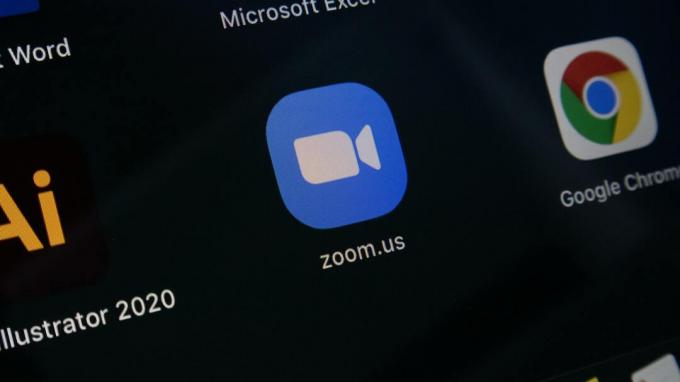
Kameros 360° perspektyva apims visą jūsų komandą viename kadre nepakenkiant vaizdo kokybei. Be to, jei nešiojamojo kompiuterio ar kompiuterio fotoaparato kokybė neatitinka normos, X3 naudojimas kaip integruotos internetinės kameros pakaitalas gali būti palaima.
Kaip įjungti internetinės kameros režimą „Insta360 X3“.
Įgalinti internetinės kameros režimą „Insta360 X3“ reikia vos keliais palietimais. Prieš gilindamiesi į internetinės kameros režimo įjungimo procedūrą 360 laipsnių kamera, turite atnaujinti fotoaparatą į naujausią programinės įrangos versiją. Kaip aptarta anksčiau, internetinės kameros režimas yra naujausio Insta360 atnaujinimo dalis.
Taigi, žingsnius suskirstėme į dalis. Jei naudojate naujausią X3 versiją, galite pereiti prie 2 dalies.
1 dalis: Insta360 X3 atnaujinimas į naujausią programinę-aparatinę įrangą
Štai kaip galite atsisiųsti naujausią X3 programinės įrangos naujinį.
1 žingsnis: Įjunkite „Insta360 X3“. Savo išmaniojo telefono programėlėje Insta360 bakstelėkite geltoną mygtuką ekrano apačioje. Tada pasirinkite fotoaparatą, kad prie jo prisijungtumėte.


2 žingsnis: Prisijungę eikite į puslapį „Nustatymai“. Raskite skyrių „Įrenginio programinės įrangos informacija“ ir bakstelėkite jį.


3 veiksmas: Viršuje pamatysite dabartinę programinės įrangos versiją. Bakstelėkite programinės aparatinės įrangos versiją, kad patikrintumėte ir įdiegtumėte visus laukiančius naujinimus.

Atnaujinę kamerą į naujausią versiją, galite naudoti ją kaip internetinę kamerą.
2 dalis: Insta360 X3 naudojimas kaip internetinė kamera
Dabar pereikime prie labiausiai laukiamos dalies – kaip naudoti Insta360 X3 kaip internetinę kamerą su kompiuteriu. Atlikite toliau nurodytus veiksmus, kad fotoaparate įgalintumėte internetinės kameros režimą.
1 žingsnis: Įjunkite „Insta360 X3“. Slyskite žemyn fotoaparato vaizdo ieškikliu, kad pasiektumėte greitųjų perjungimų skydelį. Tada pasirinkite Nustatymai.


2 žingsnis: Dabar bakstelėkite USB režimas. Čia pasirinkite internetinės kameros parinktį.


3 veiksmas: Dabar gausite raginimą iš naujo paleisti fotoaparatą. Pasirinkite raudoną varnelę, kad paleistumėte iš naujo.

4 veiksmas: Dabar prijunkite X3 prie kompiuterio per USB kabelį. Kai fotoaparatas sėkmingai susijungs su kompiuteriu, Insta360 X3 užsidegs žalia šviesa.
Norėdami naudoti internetinės kameros funkciją, atidarykite bet kurią pasirinktą susitikimų platformą, pvz., Zoom arba Google Meets. „Google Meet“ laikome savo konferencijų platforma.
5 veiksmas: „Google Meet“ puslapio apačioje esančioje įrankių juostoje bakstelėkite tris taškus.

6 veiksmas: Tada pasirinkite parinktį Nustatymai.

7 veiksmas: Perjunkite į skirtuką Vaizdo įrašas kairiojoje srityje.

8 veiksmas: Bakstelėkite išskleidžiamąjį meniu Kamera. Pakeiskite integruotą internetinę kamerą naudodami Insta360 X3 kaip fotoaparato parinktį.

Atlikus aukščiau nurodytus veiksmus, susitikimo vaizdo peržiūra bus rodoma naudojant „Insta360 X3“. Dabar susitikimų ir internetinių konferencijų metu galite mėgautis 360 laipsnių vaizdu. Jei norite perjungti į vienos kameros vaizdą, kad parodytumėte save kadre, paspauskite įrašymo mygtuką savo Insta360 X3.
DUK apie „Insta360 X3“ naudojimą kaip žiniatinklio kamerą
Ne. „Android“ arba „iOS“ telefone „Insta360 X3“ negalite susieti kaip žiniatinklio kameros. Jį galite naudoti tik „Windows“ arba „Mac“ kompiuteriams.
Kameros kokybė priklauso nuo jūsų įmontuotų internetinių kamerų kokybės. „Insta360 X3“ 48 MP užtikrina gerą vaizdo kokybę. Tačiau geriausias būdas nustatyti, ar fotoaparato išvestis yra geresnė nei jūsų žiniatinklio kameros, yra palyginti dvi greta esančias. Pasirinkite tą, kuris atitinka jūsų skonį.
Ne, nėra belaidžio ryšio galimybės prijungti „Insta360 X3“ kaip internetinę kamerą. Tam turėsite naudoti USB-C kabelį.
Padarykite savo susitikimus patrauklius
Kadangi X3 susiuva skirtingus fotoaparato kampus, kad sukurtų apvalią perspektyvą, tikėtina, kad jūsų klientai ar senjorai labiau domisi jūsų sklaidos kanalu. Insta360 X3 naudojimas kaip internetinė kamera gali būti labai naudingas, jei dalyviai sėdi aplink stalą. Įjungę X3 360 laipsnių režimą, galite suteikti savo klientams ar laivei didesnį vaizdą (tiesiogine prasme).
Paskutinį kartą atnaujinta 2023 m. birželio 21 d
Aukščiau pateiktame straipsnyje gali būti filialų nuorodų, kurios padeda palaikyti „Guiding Tech“. Tačiau tai neturi įtakos mūsų redakciniam vientisumui. Turinys išlieka nešališkas ir autentiškas.

Parašyta
Sumukh supaprastino technologijas masėms ir padėjo vartotojams išsirinkti tinkamas programėles, pateikdamas išsamias įžvalgas ir apžvalgas. Jis nusprendė paslėpti bakalauro laipsnį spintoje, kad galėtų tęsti savo aistrą rašyti. Per pastaruosius 5 metus jis prisidėjo teikdamas vadovus, apžvalgas ir išsamias nuomones apie tokius žymius leidinius kaip „TechPP“ ir „XDA-Developers“. Sumukhas, nekliudydamas pirštų ant mechaninių klaviatūrų, stengiasi įtikinėti žmones, kad VR žaidimai yra kitas geriausias dalykas po pjaustytos duonos.



